※上記以外の機種につきましては、こちらをご参照ください



補足


4.Aterm親機の「らくらくスタートボタン※」を押し続け、POWERランプが緑点滅したら手を放します。
※親機の機種によっては、ボタンの名称が異なる場合(「SETボタン」など)があります。

7.正しく設定されると子機のACTIVEランプが点灯します。
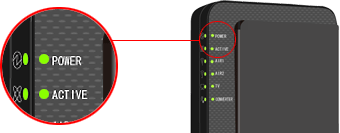
補足




初期化方法はQ&Aの「初期化方法が知りたい 」をご参照ください。
」をご参照ください。
※リンク先でお使いの機種を選択していただきますと、手順が表示されます

設定が正しく反映されない場合は、
メールにてお問合せください。
メール問合せはこちら

1.子機として使用するAtermの背面にある「MODEスイッチ」を「CNV」に切り替えます。